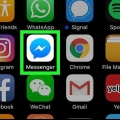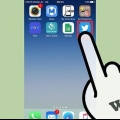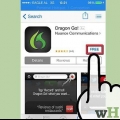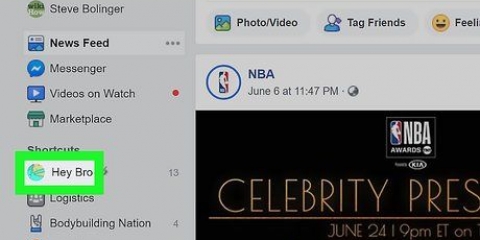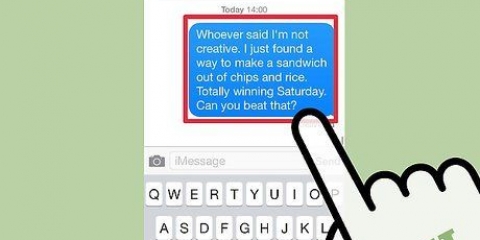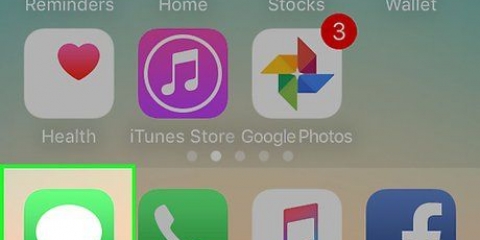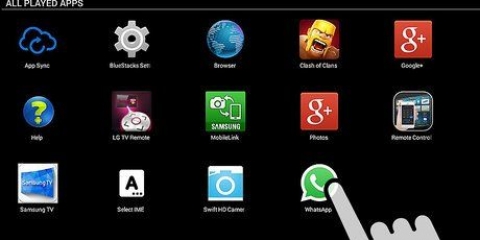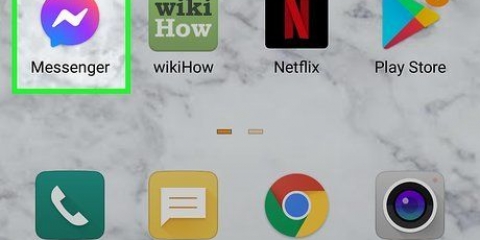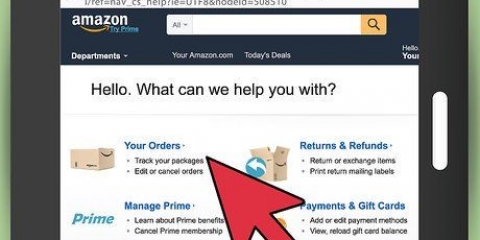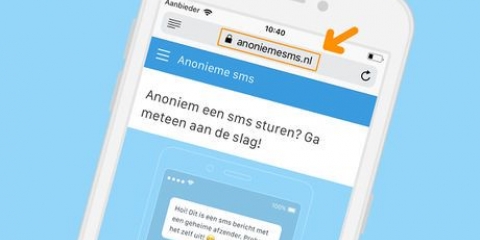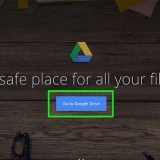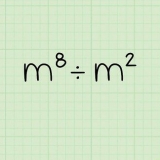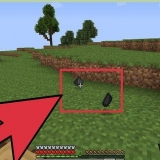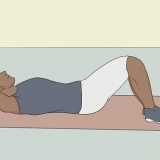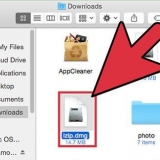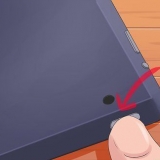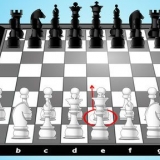Använd siri för att skicka ett meddelande
I den här artikeln kommer vi att lära dig hur du skickar ett meddelande med din iPhone handsfree genom att diktera det till Siri.
Steg
Metod 1 av 2: Skicka ett textmeddelande

1. Tryck och håll in din hemknapp för att aktivera Siri. Om din telefon stöder det kan du starta Siri genom att säga "Hej Siri".
- Om du inte hör två pip (eller "Hur kan jag vara till tjänst för dig?" på skärmen), öppna inställningar på din iPhone trycker du på Siri och skjut knappen bredvid "Siri" till på-läget (grön).

2. Säga "Skicka ett textmeddelande". Siri kommer nu att fråga "Vem ska jag skicka ditt meddelande till?".

3. Säg personens namn eller telefonnummer. Siri svarar nu med "Vad vill du säga?".
Om Siri inte känner igen namnet kommer det att stå "jag kan 

4. Tala om innehållet i SMS:et. När du slutar prata visar Siri meddelandet och frågar: "Kan det skickas?".
Om du inte är nöjd med meddelandet kan du säga till "Förändra" att börja om, eller "Lägg till 




5. Säga "Skicka". Meddelandet skickas nu till mottagaren.
Du kan också kombinera dessa steg i en uppgift. Till exempel kan man säga "Meddela Sara, jag är på väg".
Metod 2 av 2: Skicka ett e-postmeddelande

1. Tryck och håll in din hemknapp för att aktivera Siri.
- Om du inte hör två pip (eller "Hur kan jag vara till tjänst för dig?" på din skärm), tryck sedan på inställningar på din iPhone trycker du på Siri och skjut knappen bredvid "Siri" till på-läget (grön).
- Om din telefon stöder det kan du starta Siri genom att säga "Hej Siri".

2. Säga "Skicka ett email". Siri kommer nu att fråga "Vem ska jag skicka ditt meddelande till?".

3. Säg kontaktens namn eller e-postadress. Siri svarar nu med "Vad är ämnet för ditt mejl?".
Om Siri inte känner igen namnet kommer det att stå "jag kan 


4. Säg ämnet för e-postmeddelandet. Det här är texten som kommer att visas som ämnesrad. Så säg några ord som sammanfattar innehållet i mejlet.

5. Säg innehållet i e-postmeddelandet. När du slutar prata visar Siri meddelandet och frågar: "Kan det skickas?".
Om du inte är nöjd med meddelandet kan du säga till "Byt ämne" eller "ändra meddelande" att börja om. Du kan också lägga till en ny rad i meddelandet genom att säga "Lägg till 

6. Säga "Skicka". Meddelandet skickas nu till mottagaren.
Du kan också kombinera dessa steg i en uppgift. Till exempel kan man säga "Maila Maria, jag hittar inte mina nycklar så du får stanna hemma". Siri kommer nu att be dig om de saknade uppgifterna (i det här fallet ett ämne).
Tips
- Du kan lägga till skiljetecken genom att till exempel nämna tecknets namn "kommatecken", "punkt" eller "frågetecken".”
- För att skriva den första bokstaven i ett ord med stor versal, säg "stor bokstav" för ordet.
- Säga "Endast versaler" för att ett ord ska skriva hela ordet med stor bokstav.
- Lägg till emojis till ditt meddelande genom att säga "smiley", "rynka pannan" eller "blinkande".
- Att skriva ett tal som nummer (3) istället för ett ord (tre) säg "Nummer 3"
"Använd siri för att skicka ett meddelande"
Оцените, пожалуйста статью